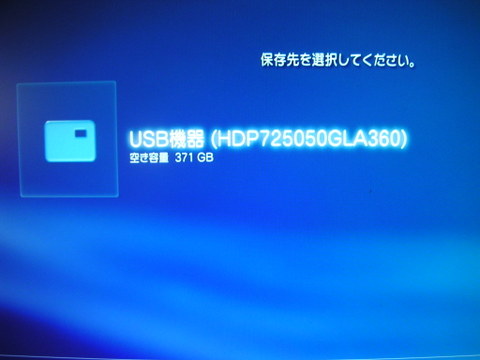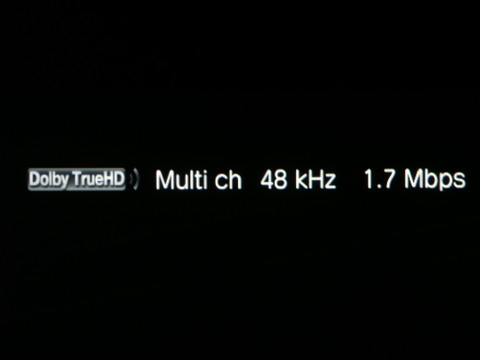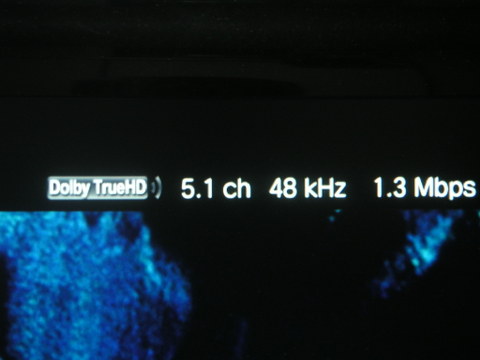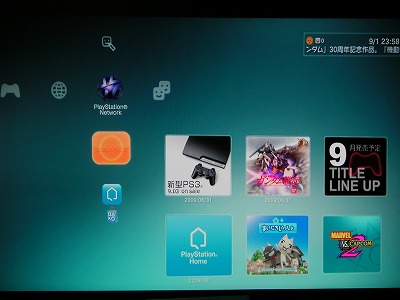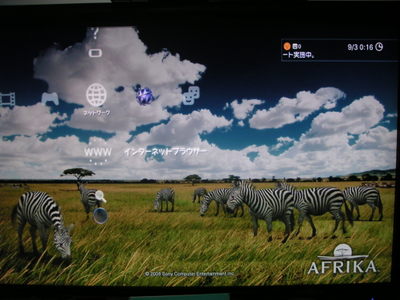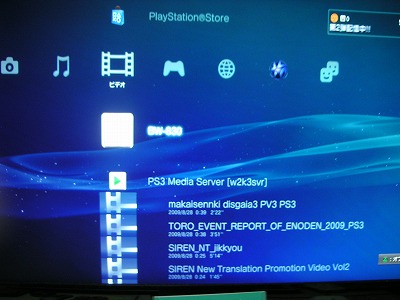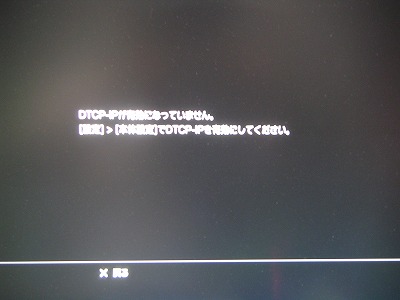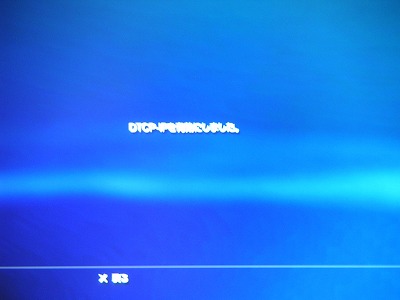新型PS3のHDD換装の手順・その3 データリストア(写真付き)
■HDDの換装の手順・画像付き編 その3 データリストア
・HDDを取り付けた後、コード類をすべて接続しPS3を起動します。
すると当然何もない真っ新なHDDなので起動できません。
次のようなメッセージが出るので、指定のバージョンのファームアップデータ
の入ったUSBメモリ、HDDなどをUSBにつないで、SELECT+STARTを押します。

・ファームアップデータを認識すると、以下の画面になります。
※見つからない場合はエラー表示。

・フォーマット開始

・フォーマットが終わると、ファームの導入が始まり、終了すると
購入時と同じ初期セットアップが始まります。

・初期セットアップが終われば、購入時とほぼ同じ環境になっています。
本体設定からバックアップユーティリティを呼び出します。


・リストアを選びます。

・リストア実行の確認

・バックアップのあるUSBHDDを選びます。
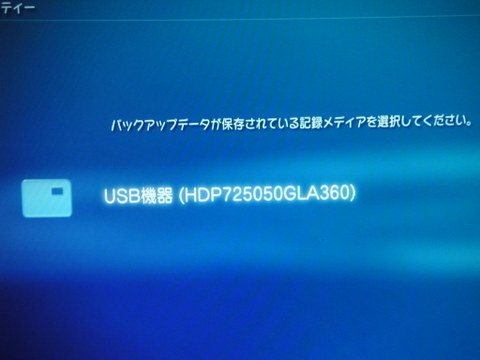
・戻すバックアップの日付時間のフォルダを選びます。

・リストアの最終確認。ここの「はい」選択で実際にリストアが始まる。

・再度フォーマットが実行され、リストアが始まる。

・リストア完了。○ボタンで再起動できちんとバックアップの状態がもどればOK。

・HDDを換装した結果。空き容量が400GB近くに増えています。

■以上で完了!
バックアップ~換装~リストアで2時間~4時間というところでしょうか。
もちろんデータ量が多ければ、加速度的に時間が増えます。
手順・準備の多さがちょっとあれですが、1本道なので、迷うことは少ないです。
初心者や機械に弱い人はまず無理でしょうかね。